Comment vider la Corbeille sur Mac ? Normalement, c'est facile : il suffit de cliquer sur Vider la corbeille pour que les fichiers disparaissent. Mais comme pour tout, ça ne se passe pas toujours comme prévu. Et il y a de quoi être frustré quand la corbeille de votre Mac ne se vide pas. Heureusement, il y a plusieurs façons de remédier à ce problème. Poursuivez votre lecture pour découvrir 6 astuces qui devraient vous aider à forcer la corbeille à se vider, et vous débarrasser pour toujours de vos fichiers inutiles.
Où se trouve la corbeille sur Mac ?
Sur Mac, la corbeille est un dossier qui vous permet de stocker des fichiers avant de les supprimer définitivement, ou de les remettre là où ils se trouvaient si vous choisissez finalement de les conserver. Mettre des éléments à la corbeille ne suffit donc pas à les supprimer pour de bon. Les fichiers y sont généralement stockés de façon temporaire.
Comme pour tout sur Mac, il y a différentes façons d'y accéder. Voici comment trouver la corbeille sur Mac :
- Cliquez sur l'icône de la corbeille dans le Dock.
- Ouvrez une nouvelle fenêtre du Finder, cliquez sur Aller > Aller au dossier, tapez Corbeille et appuyez sur Entrée.
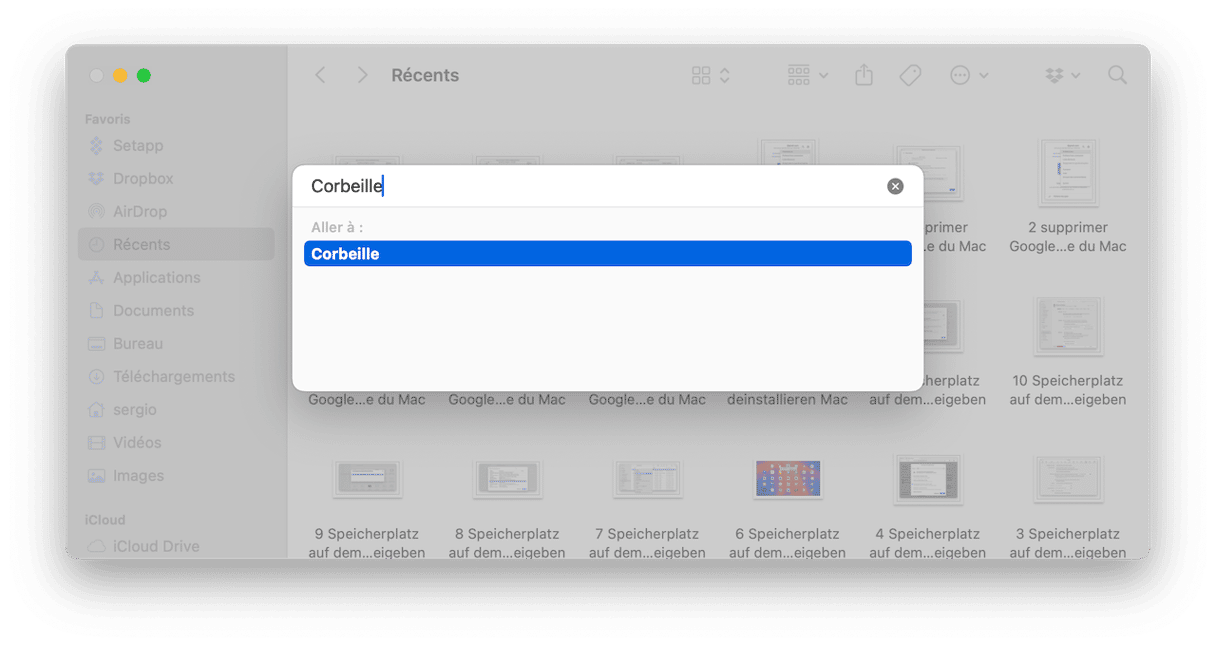
Note : La corbeille s'appelle Bin en anglais britannique et australien, et Trash en anglais américain. Vous pouvez changer la langue de votre Mac en vous rendant dans les Réglages Système > Général > Langue et région.
Comment vider la Corbeille sur Mac?
Il arrive que certaines des applications sytème ne fonctionnent pas correctement, et cela est souvent dû à un OS obsolète. Alors si vous ne pouvez pas vider la Corbeille sur Mac, assurez-vous que votre macOS soit bien à jour.
Si vous rencontrez des problèmes avec la Corbeille alors que vous utilisez la dernière version du système d'exploitation, essayez les solutions suivantes.
1. Videz automatiquement la corbeille avec CleanMyMac
Il existe d'autres solutions qui nécessitent d'avoir de solides connaissances techniques sur votre Mac. Pour éviter d'y avoir recours, et d'y passer un certain temps, vous pouvez utiliser une autre technique, en faisant appel à un outil intelligent conçu pour résoudre les problèmes sur Mac.
Comment vider toutes vos corbeilles :
- Démarrez votre essai gratuit de CleanMyMac.
- Sélectionnez Nettoyage dans la barre latérale, puis cliquez sur Analyser.
- Cliquez sur Examiner tous les fichiers inutiles > Corbeilles.
- Sélectionnez tout, puis cliquez sur Supprimer.
Cela videra non seulement votre corbeille principale, mais également toutes les autres corbeilles invisibles sur votre Mac.
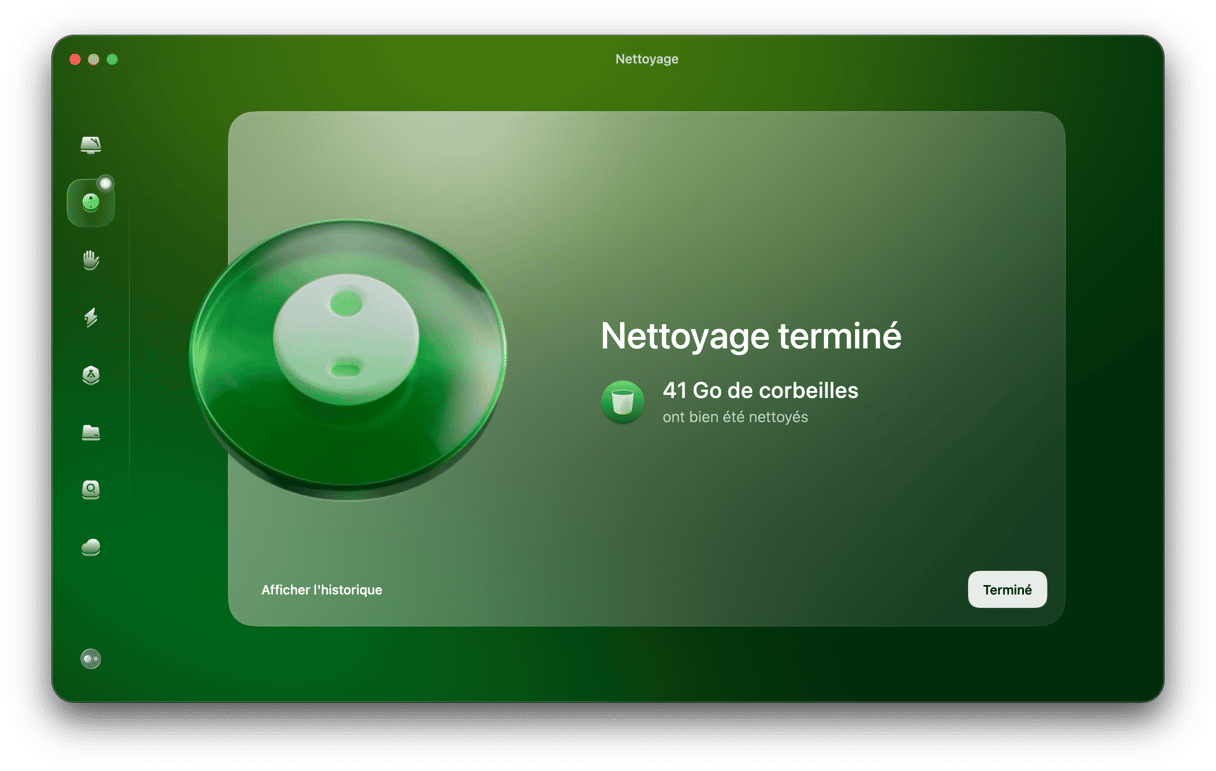
2. Redémarrez votre Mac
Il est possible que la Corbeille de votre Mac ne se vide pas parce que l'un des éléments qu'elle contient est en cours d'utilisation. Il peut s'agir d'un fichier ou d'un composant d'une application. Pour y remédier, vous devez mettre fin à tous les processus actifs sur votre Mac. Le simple fait de redémarrer votre MacBook devrait vous aider.
- Cliquez sur le menu Apple dans la barre des menus.
- Cliquez sur Redémarrer.
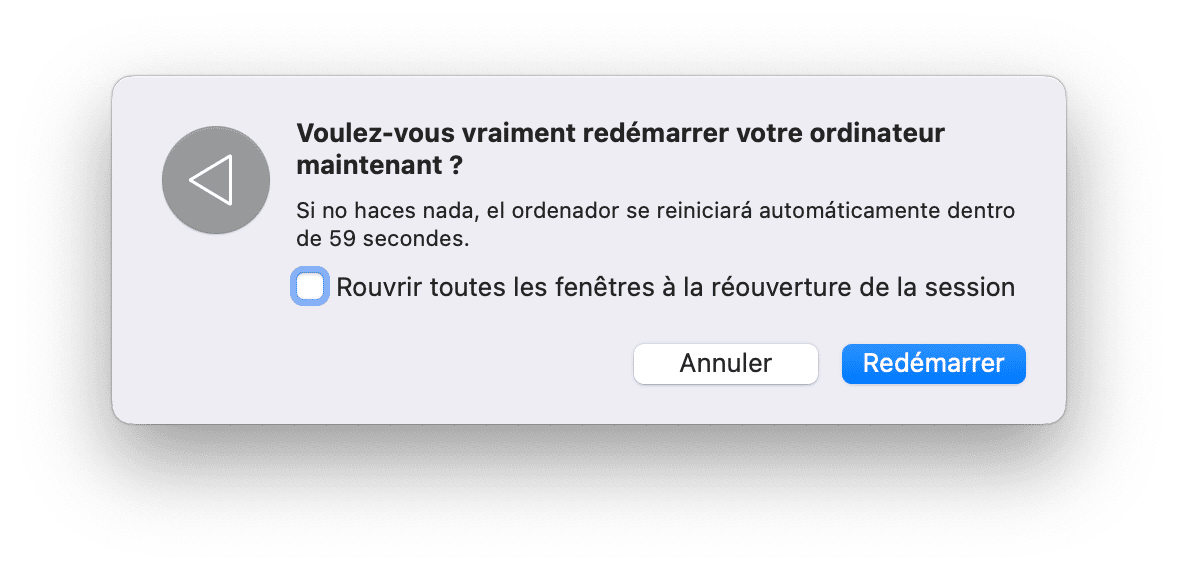
Cela forcera alors la fermeture de toutes les applications qui sont encore en cours d'exécution. Essayez alors de vider la Corbeille.
3. Utilisez la touche Control pour vider la Corbeille
Si vous ne pouvez pas ouvrir la Corbeille pour vider son contenu, vous pouvez malgré tout la vider depuis le Dock. En utilisant la touche Control, vous pouvez sélectionner différentes options et vider la Corbeille sans même ouvrir le dossier.Voici comment faire :
- Trouvez l'icône de la Corbeille dans le Dock.
- Maintenez la touche Control enfoncée (ou Ctrl + Shift) et double-cliquez sur l'icône de la Corbeille.
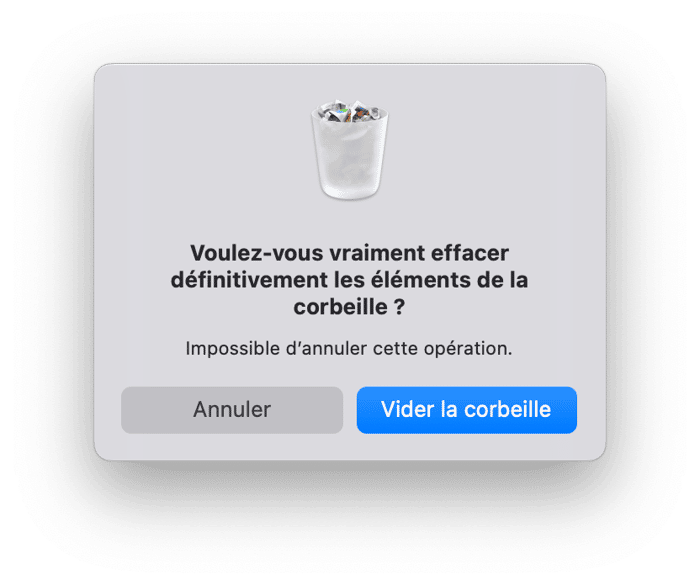
- Cliquez sur Vider la corbeille.
- Quand la fenêtre pop-up apparaît, confirmez votre choix.
Enfin, vous pouvez aussi vider la Corbeille en réparant les autorisations du disque. C'est peut-être à cause de ça que vous n'arrivez pas à la vider.
4. Supprimez les fichiers sans passer par la Corbeille
Vous avez l'habitude de faire glisser vos fichiers dans la Corbeille ? Attendez, ce n'est pas la seule option. Voici un raccourci pour supprimer rapidement les fichiers indésirables de votre Mac.
Command + Alt + Supprimer
Attention: impossible de revenir en arrière ! N'utilisez Command + Alt + Supprimer que si vous souhaitez supprimer un fichier définitivement. Vous ne pourrez pas le récupérer par la suite parce qu'il ne passera pas par la Corbeille.
Regardez si vos fichiers sont verrouillés
Si vous n'arrivez pas à vider la Corbeille, c'est peut-être parce que la suppression de vos fichiers est verrouillée.
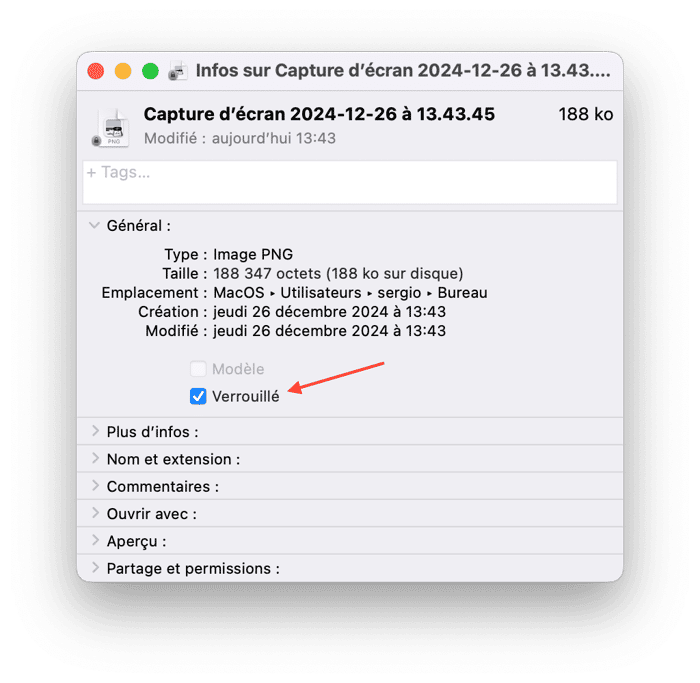
L'option de verrouillage de fichiers sur Mac se trouve dans le menu Lire les informations si vous effectuez un clic droit sur n'importe quel fichier.
- Alors ouvrez la Corbeille et localisez les fichiers qui ne se suppriment pas.
- Appuyez sur Control en cliquant sur le fichier puis sur Lire les informations
- Décochez alors la case Verrouillé.
Ressayez de vider la Corbeille.
5. Forcez la Corbeille du Mac à se vider en utilisant Terminal
Cette solution nécessite de faire bien attention. Si vous saisissez la mauvaise commande, vous risquez de supprimer bien d'autres fichiers que ceux qui se trouvent dans la corbeille de votre Mac.
- Ouvrez le Terminal et tapez in
sudo rmsuivi d'un espace et n'appuyez pas sur Entrée ensuite (c'est important). - Ouvrez maintenant la corbeille dans le Dock et faites glisser les fichiers de la corbeille dans la fenêtre Terminal.
- Appuyez sur Entrée et saisissez votre mot de passe pour confirmer l'action. Appuyez à nouveau sur la touche Entrée.
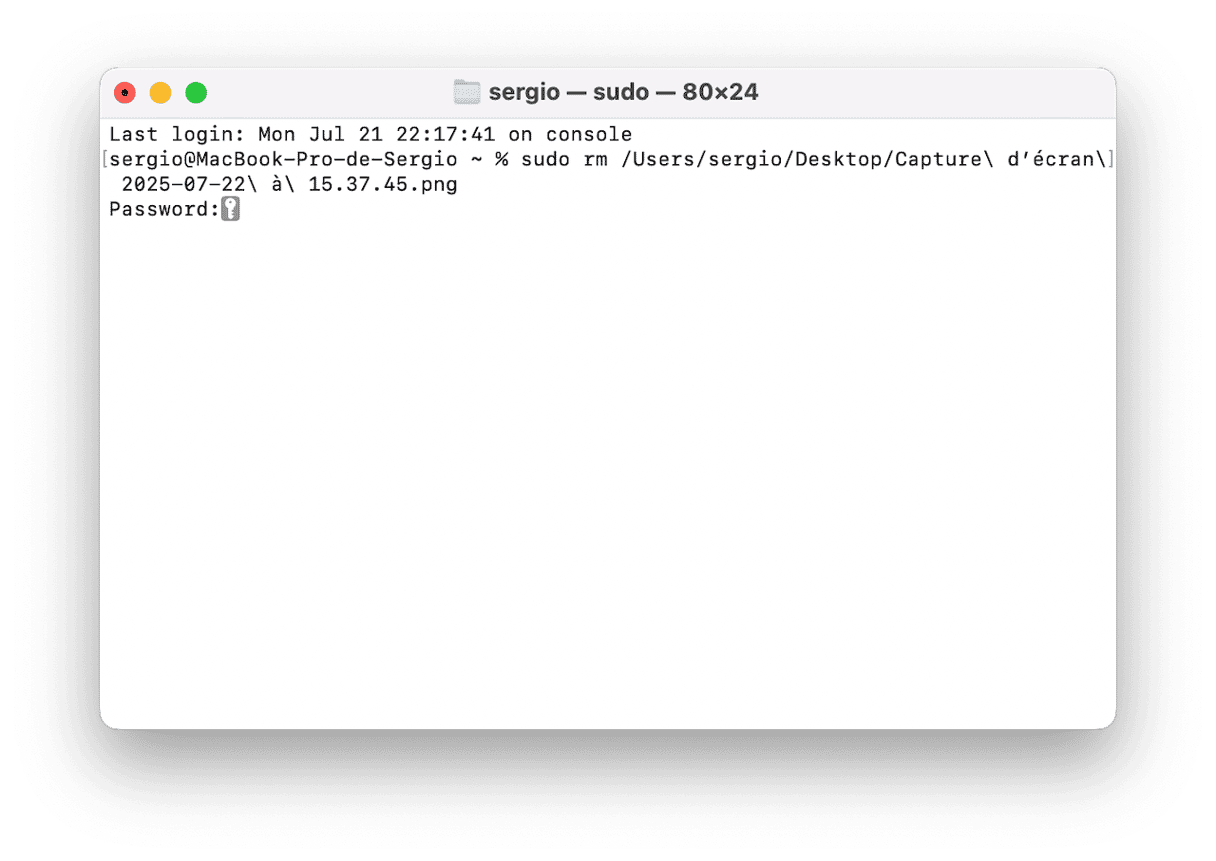
6. Utilisez le mode sans échec
Le mode sans échec permet à votre Mac de s'allumer sans lancer de logiciels spécifiques, comme les éléments d'ouverture et les extensions système non requises par macOS. En utilisant le mode sans échec, vous pouvez vérifier si l'une de vos applications entrave le bon fonctionnement de la Corbeille.
Pour un Mac Intel :
- Cliquez sur l'icône Apple dans le menu principal.
- Cliquez sur Redémarrer.
- Pendant que votre Mac redémarre, maintenez la touche Shift enfoncée.
- Relâchez la touche une fois que le logo Apple et la barre de progression apparaissent à l'écran. Vous devriez voir la mention « Mode sans échec » en haut à droite de votre écran.
- Vous avez démarré votre Mac en mode sans échec, ce qui veut dire qu'aucune application tierce ni aucun élément d'ouverture ne sera chargé.
- Vous devriez donc pouvoir vider la Corbeille normalement, avant de redémarrer à nouveau votre Mac pour revenir en mode normal.
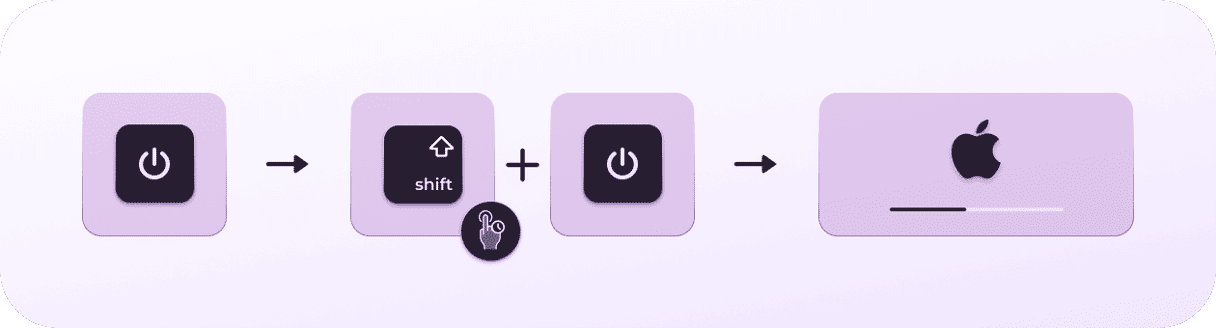
Pour un Mac Apple Silicon :
- Éteignez votre Mac et attendez 10 secondes.
- Appuyez sur le bouton d'alimentation et maintenez-le enfoncé jusqu'à ce que la fenêtre des options de démarrage s'affiche.
- Sélectionnez un disque de démarrage.
- Appuyez sur la touche Shift et maintenez-la enfoncée, puis cliquez sur Continuer en mode sans échec.
- Relâchez la touche Shift.
Comment supprimer des fichiers spécifiques de votre corbeille
Savez-vous que vous pouvez supprimer des fichiers spécifiques au lieu de supprimer tout ce que vous mettez à la corbeille ? Il vous suffit de sélectionner un fichier, de faire un clic droit (ou Contrôle + clic) et de choisir l'option Supprimer immédiatement.
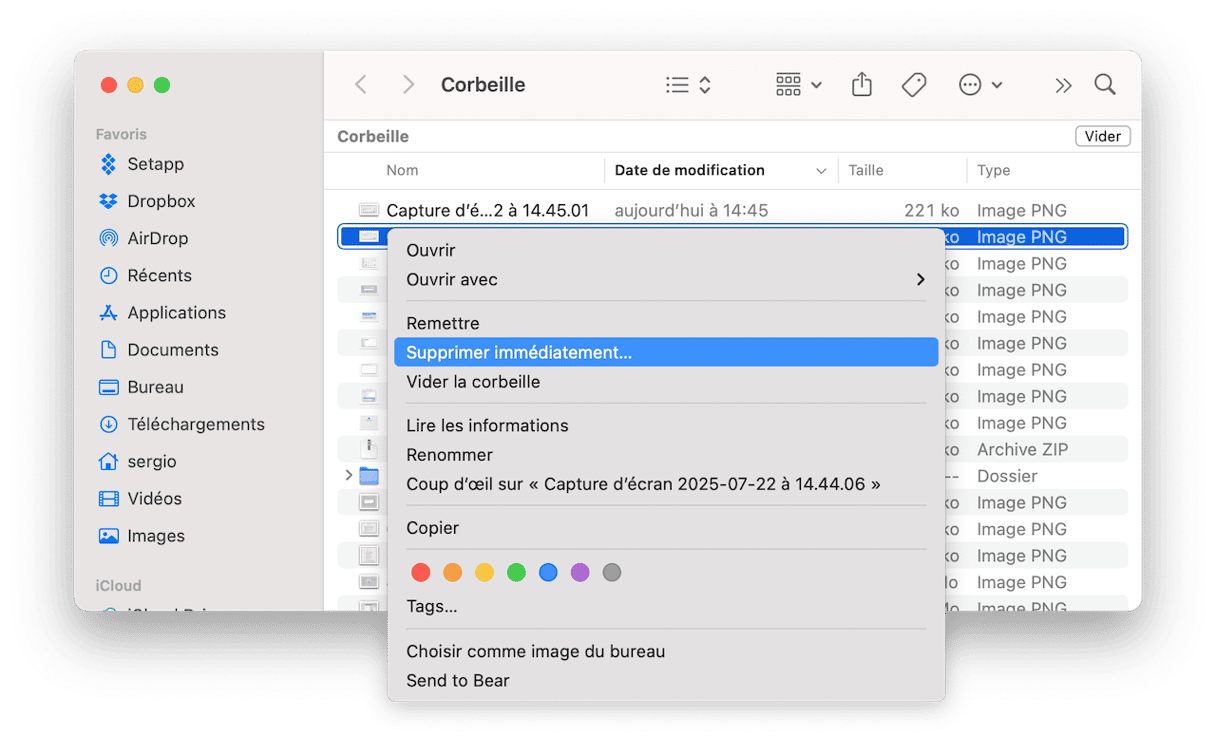
Vous pouvez aussi sélectionner plusieurs fichiers. Pour les fichiers adjacents, appuyez sur la touche Shift et maintenez-la enfoncée, puis cliquez sur le premier fichier et sur le dernier : tous les fichiers qui se trouvent entre ces deux éléments seront alors sélectionnés. Pour les fichiers qui ne sont pas les uns à côté des autres, appuyez sur la touche Commande, maintenez-la enfoncée, puis sélectionnez chaque fichier séparément.
Pourquoi est-ce que je ne peux pas vider ma corbeille sur Mac ?
Il peut y avoir plusieurs raisons pour lesquelles vous ne pouvez pas vider la corbeille :
- Un ou plusieurs fichiers de la corbeille sont utilisés par le système, et ne peuvent donc pas être supprimés. Redémarrez votre Mac, puis réessayez.
- Un bug logiciel empêche la suppression. Il a pu être résolu dans une nouvelle version de macOS. Mettez votre Mac à jour et réessayez.
- Un conflit avec une application qui tourne en arrière-plan vous empêche de vider la corbeille. Quittez toutes les applications et suivez à nouveau les étapes ci-dessus.
- À cause d'autorisations du disque corrompues, macOS pense que vous ne pouvez pas exécuter certaines opérations avec vos fichiers, dont la suppression dans la corbeille. Essayez d'utiliser la fonctionnalité Performances de CleanMyMac pour réparer les autorisations du disque.
Et voilà, vous savez maintenant tout ce qu'il a à savoir sur la Corbeille du Mac. J'espère que cet article vous a été utile. À bientôt pour d'autres trucs & astuces !






